Guida illimitata: prova di 3 mesi di Apple Music con cancellazione facile
“Ho provato a utilizzare la piattaforma Apple Music ma sembra che non faccia per me. Sto cercando di scoprire maggiori dettagli sulla procedura di "Annullamento della prova di 3 mesi di Apple Music". Spero che qualcuno possa aiutarmi perché non voglio che mi venga addebitato alcun importo sul mio prossimo estratto conto."
È vero che Apple Music è uno dei principali fornitori di servizi di streaming musicale in tutto il mondo. Tuttavia, non tutti gli utenti sono interessati. Sebbene non abbia una versione gratuita a differenza di Spotify, la cosa buona di Apple Music è che offre una prova gratuita che può durare fino a 3 mesi. Ora, per gli utenti che l'hanno provato ma non sono rimasti soddisfatti e desiderano annullare l'iscrizione, è importante apprendere il processo di "Annullamento della prova di 3 mesi di Apple Music" come in effetti, se questo non verrà annullato prima della fine , le tariffe dovranno essere pagate in seguito.
Fortunatamente, la procedura di “Annullamento della prova di 3 mesi di Apple Music” è facile da eseguire. Infatti, è possibile farlo tramite dispositivi portatili come gadget iOS o Android e su Mac. Inoltre, la cancellazione può essere effettuata anche tramite l'app iTunes. Man mano che approfondiamo ciascuna sezione di questo articolo, i dettagli relativi al processo di "Annullamento della prova di 3 mesi di Apple Music" verranno spiegati in modo approfondito.
Contenuto dell'articolo Parte 1: annullamento dell'offerta di prova gratuita di Apple MusicParte 2: annullamento dell'abbonamento a Apple Music tramite iTunesParte 3: cosa succede dopo aver annullato l'abbonamento a Apple Music?Parte 4: esiste un modo per ascoltare i brani di Apple Music per sempre?Parte 5: Riepilogo
Parte 1: annullamento dell'offerta di prova gratuita di Apple Music
Automaticamente, Apple Music addebiterà un importo all'abbonato (equivalente alla quota di abbonamento mensile standard) una volta terminato il periodo di prova. Se desideri non continuare con il piano, devi completare la procedura di "Annullamento della prova di 3 mesi di Apple Music". Disattivare l'abbonamento di prova gratuito è facile. Come accennato, condivideremo come farlo in questo post.
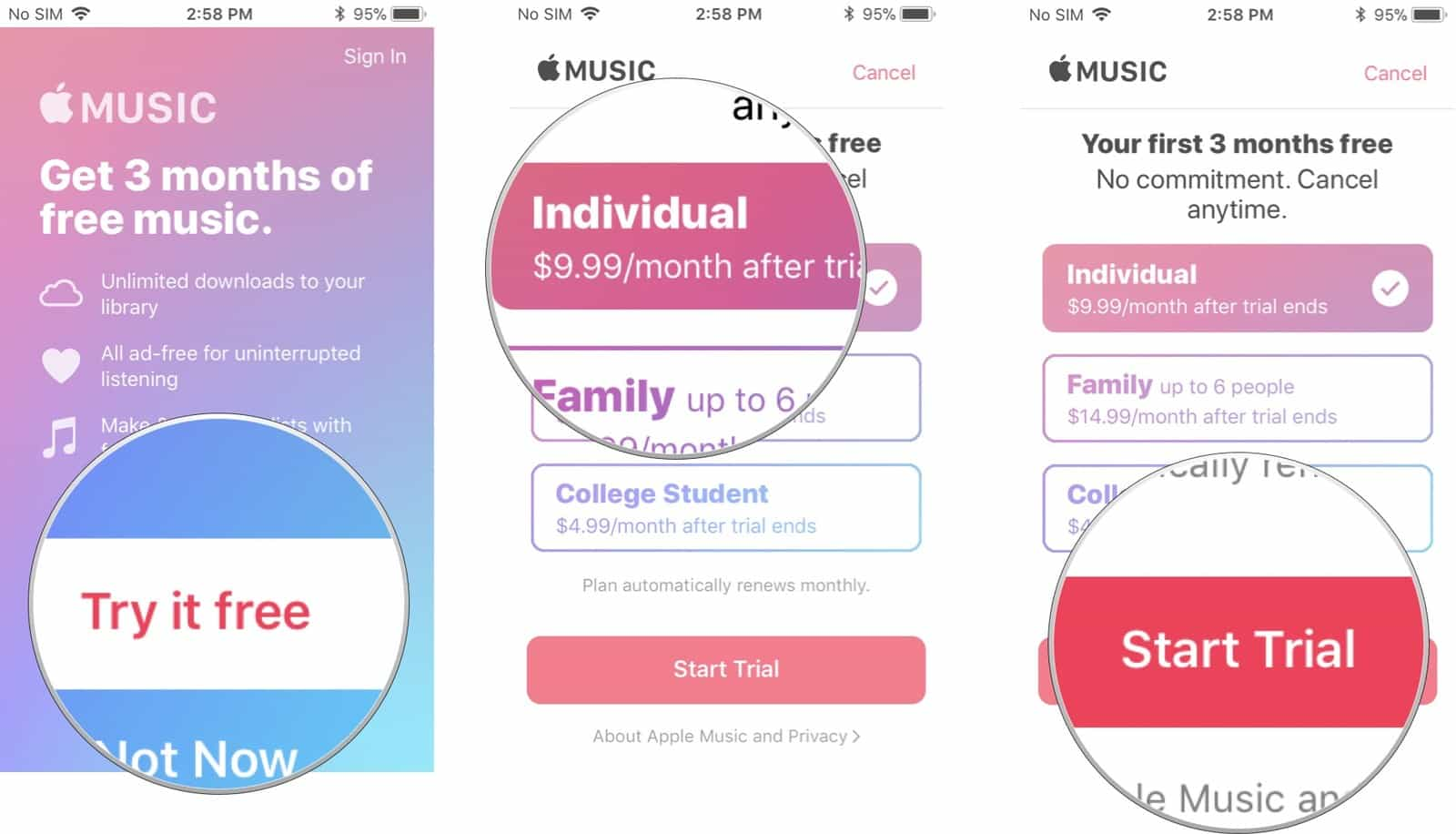
In questa sezione imparerai come completare il processo di "Annullamento della prova di 3 mesi di Apple Music" utilizzando i tuoi dispositivi iOS o Android e il tuo Mac.
Utilizzando un iPad o iPhone
Passo 1. Apri l'app Apple Music. Tocca il pulsante "Ascolta ora" e poi l'icona in alto con le iniziali del nome del tuo account.
Passo 2. Fai clic sull'opzione "Gestisci abbonamento".
Passaggio n.3. Successivamente, premi il menu "Annulla abbonamento" e, infine, conferma che procederai con il processo.
Usando il tuo Mac
Passo 1. Avvia Apple Music (assicurati di aver effettuato l'accesso al tuo account con le tue credenziali). Vai su "Account", toccalo e cerca l'opzione "Visualizza il mio account".
Passo 2. Scorri fino a visualizzare "Impostazioni". Accanto ad “Abbonamenti”, vedrai l’opzione “Gestisci”. Cliccalo.
Passaggio n.3. Sarai in grado di vedere il menu "Annulla abbonamento". Toccalo e conferma per procedere con l'annullamento.
Utilizzando un dispositivo Android
Passo 1. Apri l'app Apple Music. Nell'area in alto a destra dello schermo, cerca l'icona "tre punti" e fai clic su di essa.
Passo 2. Premi il pulsante "Account" successivo.
Passaggio n.3. Vedrai quindi che verrà visualizzato il menu "Account". Da qui, è necessario fare clic sul pulsante “Gestisci abbonamento”.
Passaggio n.4. Ora dovresti trovarti nella sezione “Abbonamento”. Tutto quello che devi fare ora è cliccare sull'opzione “Annulla prova gratuita” che vedrai sullo schermo. Ciò completerà il processo di "Annullamento della prova di 3 mesi di Apple Music" tramite il tuo gadget Android.
Come accennato nella parte introduttiva, oltre a presentarti il processo di "Annullamento della prova di 3 mesi di Apple Music" utilizzando i tuoi dispositivi portatili e Mac, condivideremo anche come è possibile effettuare l'annullamento tramite l'app iTunes. Mentre passi alla seconda parte, ti verranno esposti i dettagli rilevanti al riguardo.
Parte 2: annullamento dell'abbonamento a Apple Music tramite iTunes
Questa parte dell'articolo metterà in evidenza la guida dettagliata "Annullamento della prova di 3 mesi di Apple Music" se desideri utilizzare l'app iTunes. È possibile fare riferimento ai passaggi seguenti.
Passo 1. Apri l'app iTunes e accedi al tuo account tramite le credenziali che hai utilizzato in precedenza quando ti sei registrato all'offerta di prova gratuita. Dopo aver effettuato correttamente l'accesso, tocca l'avatar del tuo account che dovrebbe trovarsi nell'angolo in alto a destra della pagina. Dal menu a tendina che verrà visualizzato, devi selezionare l'opzione “Informazioni account”. Ti verrà chiesto di inserire la password, procedi e fallo.
Passo 2. Una volta arrivato alla pagina "Informazioni sull'account", scorri verso il basso fino a visualizzare la sezione "Impostazioni". Cerca "Abbonamenti", quindi tocca l'opzione "Gestisci" accanto ad essa.
Passaggio n.3. Tocca successivamente il pulsante "Modifica" (dovrebbe essere visualizzato accanto al tuo abbonamento a Apple Music). Cerca "Rinnovo automatico" e assicurati che l'opzione "Disattivato" sia selezionata. Sullo schermo verrà visualizzato un messaggio: "Sei sicuro di voler disattivare il rinnovo automatico?". Basta toccare l'opzione "Disattiva" per completare.

Questo è tutto! Quanto sopra è la semplice procedura di "Annullamento della prova di 3 mesi di Apple Music" se desideri farlo tramite l'app iTunes.
Parte 3: cosa succede dopo aver annullato l'abbonamento a Apple Music?
Dopo aver appreso tutte le informazioni relative alla procedura di "Annullamento della prova di 3 mesi di Apple Music", è anche importante che tu sia consapevole di cosa accadrebbe dopo aver annullato il tuo abbonamento su Apple Music.
Tieni presente che una volta completata la procedura di annullamento, i brani che hai aggiunto alla sezione "La mia musica" non saranno più accessibili. Le tracce che hai scaricato in precedenza scompariranno dalle tue librerie Apple Music e iCloud Music. Non è più possibile ascoltare anche le stazioni radio.
Fondamentalmente, perderai tutti i vantaggi esclusivi di cui hai goduto in precedenza una volta che hai deciso di annullare l'abbonamento all'offerta di prova gratuita. Lo stesso vale quando annulli il tuo piano premium.
Parte 4: esiste un modo per ascoltare i brani di Apple Music per sempre?
Anche se potresti aver capito che Apple Music non è la piattaforma di streaming musicale giusta per te, sicuramente, nel periodo in cui l'hai utilizzata, c'erano brani che ti hanno attratto e ti hanno fatto venire voglia di ascoltarli ancora e ancora. Forse stai anche pensando di trovare un buon modo per mantenere queste canzoni disponibili anche dopo aver annullato l'abbonamento. Fortunatamente, anche se i brani di Apple Music sono protetti da DRM, esiste uno strumento affidabile che può aiutare con il processo di download. Siamo lieti di condividere con voi quanto è fantastico TunesFun Apple Music Converter lo è. Questo ha la capacità di realizzare la rimozione del DRM e di offrire ai suoi utenti altri fantastici vantaggi.
Con l'aiuto del TunesFun Con Apple Music Converter, gli utenti possono anche convertire i brani di Apple Music (anche in batch) in un formato comune come MP3 rendendoli riproducibili su qualsiasi tipo di gadget o lettore multimediale. Infatti, oltre a gestire la conversione di Apple Music, questa app può anche trasformare i file di audiolibri. Oltre a MP3, supporta anche altri formati di output come WAV, FLAC, M4A, AC3 e AAC. Funziona a una velocità di 16x e gli utenti possono essere certi che le informazioni sui metadati delle tracce insieme alla loro qualità originale verranno mantenute e mantenute.
Quando si tratta di installare il TunesFun Apple Music Converter, non dovrai affrontare alcun problema poiché è compatibile sia con MacOS che con Windows. Inoltre, quando lo si utilizza, anche i principianti non dovranno affrontare alcuna preoccupazione dato che la sua interfaccia è piuttosto semplice.
Per utilizzare l' TunesFun Apple Music Converter durante la conversione e il salvataggio di brani Apple Music, è necessario seguire i passaggi seguenti.

Passo 1. Installa il TunesFun Apple Music Converter sul tuo computer dopo aver soddisfatto tutte le esigenze di installazione. Aprilo subito e inizia a visualizzare l'anteprima e scegliere quali brani di Apple Music devono essere elaborati.

Passo 2. Seleziona un formato di output da utilizzare e modifica le impostazioni dei parametri di output (in fondo alla pagina). Naturalmente anche la posizione della cartella di output deve essere impostata di conseguenza.

Passaggio n.3. La trasformazione dei brani Apple Music selezionati inizierà nel momento in cui viene toccato il menu "Converti" in basso. Mentre ciò avviene, contemporaneamente avverrà anche la rimozione della protezione delle canzoni.
Le tracce Apple Music convertite saranno disponibili sul tuo PC una volta terminato il processo. Ora riprodurli su qualsiasi dispositivo sarebbe possibile!
Parte 5: Riepilogo
Si spera che tu abbia compreso appieno la guida "Annullamento della prova di 3 mesi di Apple Music" condivisa in questo articolo. Non devi più preoccuparti se ti verranno fatturati poiché ora sai come stai l'abbonamento di prova può essere annullato. Basta non perdere il momento giusto per effettuare la cancellazione. Inoltre, se stai pensando di conservare i tuoi preferiti di Apple Music, non dimenticare che ci sono fantastiche app come TunesFun Apple Music Converter che puoi usare!
Lascia un commento